こんにちは、ゆうじんです。
KORG Gadget for Macを毎日いじっているので、徐々に操作にも慣れてきました。

今日は久しぶりに、私がもともと使っていたDAWで作業しましたが、KORG Gadget for Macを購入していたおかげで、他のDAWもパワーアップしたように思います。
なぜかというと、KORG Gadget for Mac のガジェットは他のDAWでも呼び出して使えるからです。これは多くのユーザーが望んでいた待望の機能です。
今日は、KORG Gadgetのガジェットを他のDAWで使えるということについて、簡単にご紹介したいと思います。
他のDAWでKORGガジェットが呼び出せる!?
KORG Gadget for Macには30個以上もの強力なガジェットがありますが、一度、KORG Gadget for Macを購入すれば、そのすべてのガジェットが、VST、AAX、AudioUnitsのプラグインとして、他のDAWから呼び出せます。
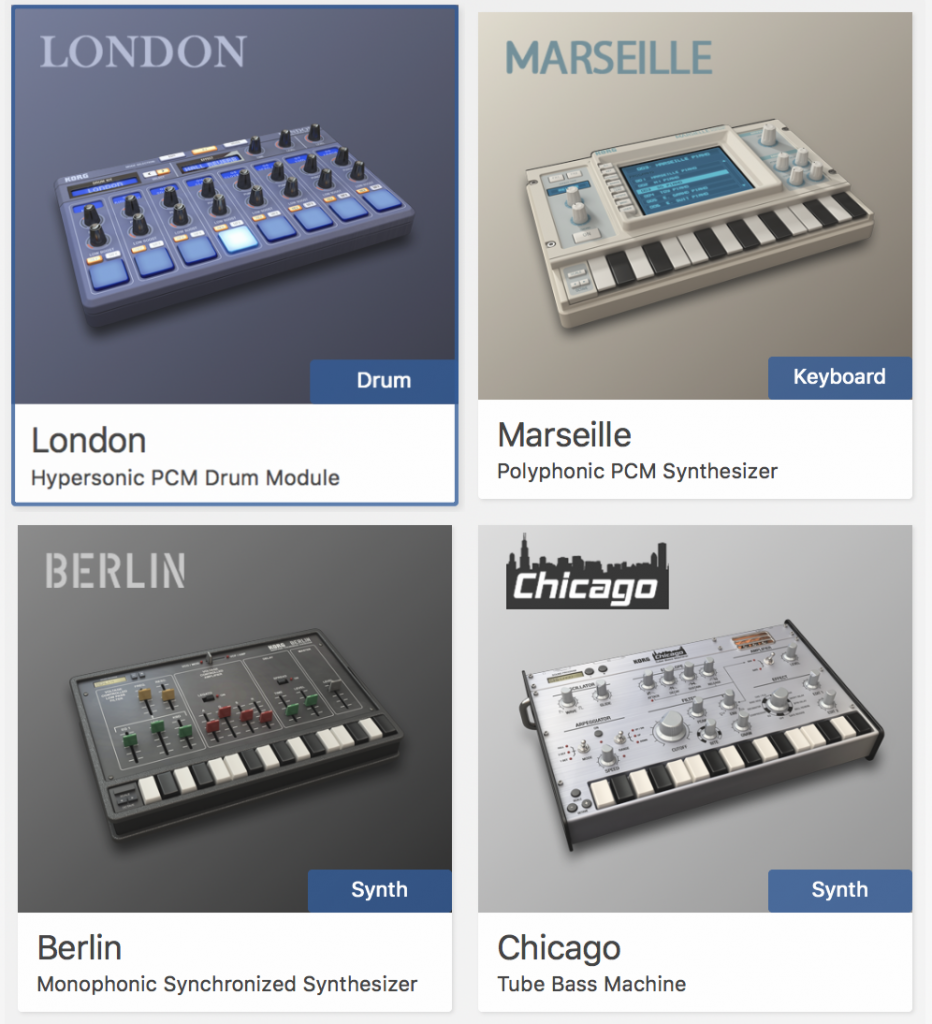
プラグインとは、後付けで音源やエフェクトを足せるいわゆるエフェクターのことです。つまり、KORG Gadget for Macをインストールすると、Logic Pro、Cubase、Pro ToolsといったDAWで、KORGのガジェットの音が使えるようになるということです。
ちなみに、 2017/03/24 現在で公式HPで動作確認が取れているDAWは以下の通りとなっています。有名なソフトはほぼ網羅されているのではないでしょうか。
- Ableton Live 9
- Logic Pro X
- Logic Pro 9
- GarageBand 10
- Cubase Pro 8.5
- Cubase Pro 9
- Digital Performer 8
- Digital Performer 9
- Studio One 3
- Bitwig Studio 2
- ProTools 11
- ProTools 12
試しにGarageBandで呼び出してみよう
今は新しくMacを買うと、DAWのGarageBandが無料で使えます。KORG Gadget for Macをご購入された場合、このGarageBandでもガジェットを呼び出すことが可能になります。
今日は、Macユーザーには身近なGarageBandで、KORGのガジェットを呼び出してみましょう。
STEP1:GarageBandでトラックを作成
プラグインは自動でインストールしてくれるので、KORG Gadget for Macのインストールが完了したら、各ガジェットのプラグインをすぐに使うことができます。
それでは、まずGarageBandを立ち上げます。そして、プラグインを使用するためのトラックを作ります。ここではソフトウェア音源を選択します。
STEP2:SmartControlで詳細設定を選択
トラックが作成できたら、Smart Controlを開き、Smart Controlの左上のiボタンをクリックして設定を表示します。

GarageBandでは、Audio Unitsの項目にプラグインを追加していきます。Audio Unitsの項目を選択することで、自分の好みのガジェットを呼び出すことができます。
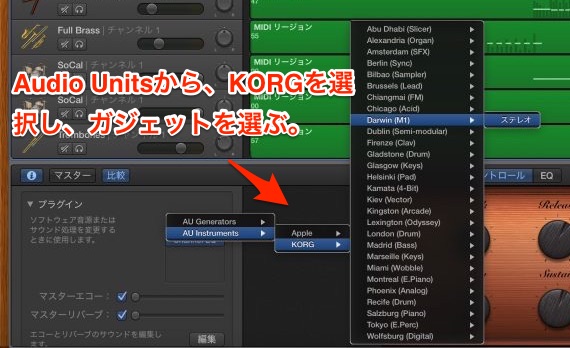
ガジェットを選択すると、このように表示されます。ここではシンセサイザーの「Darwin」を呼び出してみました。とても音色が豊かです。
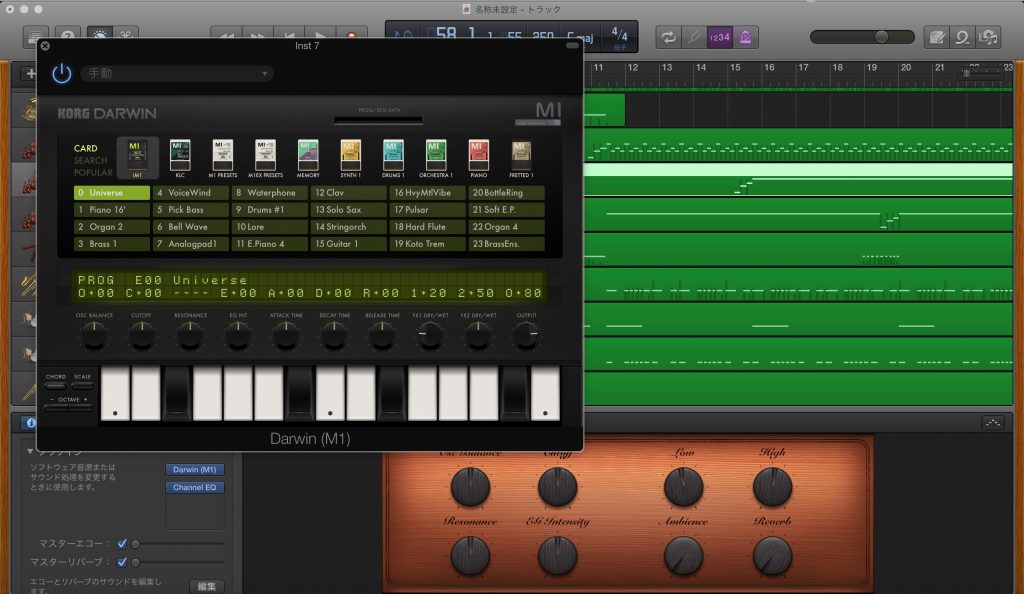
他にもたくさんのガジェットを、いろんなDAWで使うことができます。KORGの独創的でかっこいいサウンドのガジェットを、別のDAWで自由に使えると、創作の幅が一層広がると思います。
気になった方はぜひ一度試してみてください。
では。











